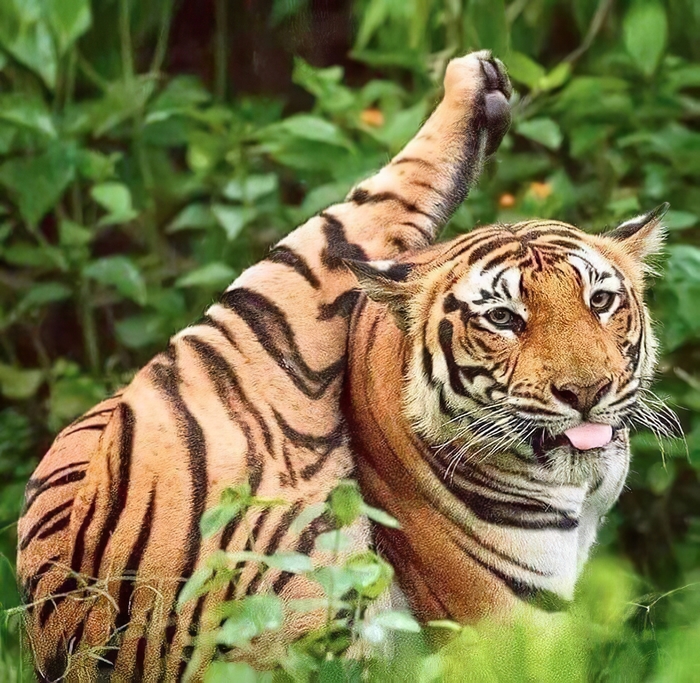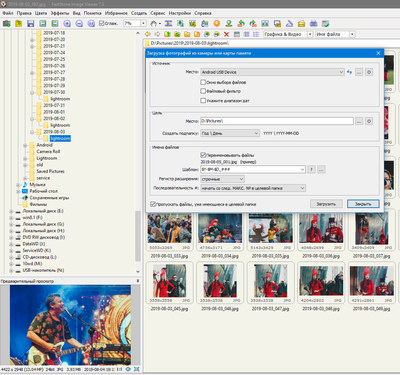Как сделать каталог изображений
Подготовка макета многостраничного каталога
Подготовка макета каталога — сложный процесс, который требует больших затрат времени и профессиональных навыков.
Рассказываем об тонкостях дизайна, верстки и печати каталогов.
Топ вопросов по подготовке макета:
Как сделать макет каталога?
Как подготовить каталог к печати?
Какую бумагу выбрать для каталога?
Как проверить макет перед печатью?
Где используют каталоги?
Каталог помогает презентовать компанию, услуги или продукты.
Существует разные виды каталогов, их дизайн и контентная часть зависят от задач, для выполнения которых каталог создается:
Этапы создания каталога
Задача любой сложности выполнима, если разложить её на простые составляющие. С дизайном и версткой тоже самое.
Создание каталога состоит из следующих этапов:
Разработка идеи/концепции дизайна
Работу над макетом следует начать с постановки задач, которые вы хотите достичь (создание имиджа компании, увеличение продаж, презентация продукта и т.д.) и определения целевой аудитории и её потребностей. Это станет фундаментом для создания контентной части и выбора визуальных образов, стилистики и подбора цветов.
Чаще всего у компании уже есть своя айденика, фирменные паттерны и логотип, остается лишь грамотно встроить элементы в макет каталога.
Верстка макета
Этот этап не менее важен, чем создание концепции. Макет должен соответствовать общим требованиям подготовки макета (наличие вылетов, цветовая модель, качество изображений и т.д.). Кроме того, в типографии могут быть свои требования, в зависимости от того, на каком оборудовании осуществляется печать. Чтобы не возникало необходимости доработки макета, лучше сразу запросить информацию по требованиям к печати в выбранной типографии.
Печать и постпечатная обработка
При оформлении заказа следует закладывать время на печать, просушку листов, постпечатную обработку. К постпечатной обработке относятся: резка, высечка, ламинация, УФ-лакирование, биговка, фальцевание, тиснение, брошюрование.
Общие правила подготовки макета для типографии
Существует несколько обязательных требований, которые применимы ко всем видам полиграфии, начиная от визиток и заканчивая брошюрами и плакатами:
Ошибка: в типографии часто предоставляют макеты в цветовой модели RGB, эта модель используется для монитора, при печати используют цветовую модель CMYK.
Последствия: при переводе цветов из RGB в CMYK оттенки на экране и на бумаге могут отличаться, стать более блеклыми.
У нас на Смартпринт.рф есть опция «проверка макета специалистом». После проверки вам на почту приходит письмо, в котором указаны ошибки в макете и исправленный файл в формате PDF. Вам нужно только проверить этот файл и согласовать его в печать. Опция бесплатна при оформлении заказа.
Вылеты — продолжение цветовых элементов макета за край обрезного формата на 3-5 мм. (в зависимости от вида полиграфической продукции). Они нужны, чтобы избежать брака при резке.
Как сделать вылеты в Corel Draw?
Каталоги содержат много изображений, фотографий, диаграмм и таблиц. Хотите создать эффективный рекламный продукт — позаботьтесь о качестве изображений. Для создания продуктового каталога лучше пригласить фотографа.
Для печати подходят изображения с разрешением только 220-300 dpi в масштабе 1:1. При использовании изображений с низким разрешением (например, скаченным из интернета) картинка после печати получится размытой или разойдется на кубики (пиксели).
Часто один и тот же макет печатают в разных форматах (например, плакаты А1, плакаты А2 и листовки А6). Файл отправляют один, допустим, на А1 формат. Если эти изделия оформлены одним заказом, то специалисту препресс (допечатная обработка) понятно, что файл нужно масштабировать до заказанного формата.
Если сначала заказали плакаты А1, а через три недели — листовки А6, то возникает вопрос: «Файл выслан не в том формате или неверно указаны параметры изделия при оформлении заказа?».
Для продолжения работы по заказу нужно связаться с заказчиком, чтобы уточнить детали. Тут нет ничего критичного. Но бывают ситуации, когда не получается дозвониться, а заказ срочный или его нужно доставить в другой город. Малейшее промедление может отразиться на сроках доставки.
Рекомендации для подготовки макета каталога в печать
Есть еще ряд рекомендаций и требований, применимых именно к многостраничным изданиям. Хорошая контентая часть — еще не залог успеха. Важно подумать о клиенте, его комфорте пи изучении информации, на каких элементах стоит сделать акцент, какой объем информации подать.
Сделайте каталог удобным для чтения, подберите шрифтовую пару для текста (шрифт для заголовков+шрифт для основного текста). Если хочется использовать нестандартный шрифт, то применяйте его только в заголовках, в основном тексте такой шрифт будет не читабелен.
Не делайте текст слишком мелким. Если нужно вместить большое количество информации, то лучше увеличить формат каталога или количество страниц.
Иллюстрации не должны быть мелкими. Если человеку придется щурить глаза при изучении каталога, то он отложит его в сторонку, не найдя нужной информации.
Распечатайте пару страниц каталога на обычном принтере, посмотрите насколько комфортно чтение для вас. Этот прием поможет подобрать оптимальный масштаб элементов дизайна.
Количество страниц (или полос) в каталоге должно быть кратно четырем. (8, 12, 16, 20, 24).
Иногда в запросах на расчет между заказчиком и менеджером возникает недопонимание из-за путаницы листов со страницами.
Один лист состоит из двух страниц или полос (лицо и оборот). Поэтому в каталоге (брошюре) на скрепку количество полос всегда кратно 4 (так как один лист сгибается пополам и в середине прошивается скрепкой, образуя в готовом изделии 4 полосы).
Каталог не должен превращаться в солянку. Определитесь с цветами. Если есть фирменный стиль, используйте его. Хочется разнообразить фон — придумайте фирменный паттерн.
Начальная полоса стоит в начале раздела и представляет собой титульный лист. Правила предусматривают расположение начальных полос либо с начала листа, либо со сдвигом влево или вниз, но не более чем на 1/3 полосы.
Концевая полоса располагается в конце теста. Она может занимать почти весь объем страницы, но не менее 1/4 размеры полосы.
Для обложки используют мелованную бумагу от 157 г/м2 до 270 г/м2., при необходимости (например, если вы готовите каталог не для выставки, а на раздатку) для обложки можно взять и тонкую бумагу (от 80 г/м2). Блок чаще всего печатают на ВХИ 80 г/м2 или мелованной глянцевой/матовой 115 г/м2.
Как создать электронный каталог товаров из презентации PowerPoint
Создать электронный каталог по продуктам компании можно из простой PowerPoint-презентации. У ваших продавцов всегда будет под рукой приложение, в котором они быстро найдут нужную информацию по товару и расскажут о нем клиенту в деталях. Как создать такой каталог, расскажет руководитель проекта дистанционного обучения международной компании MW-Light Лана Виноградова.
Лана Виноградова,
руководитель проекта дистанционного обучения MW-LIGHT
Знаете, чем отличается плафоны с непрозрачным стеклом от обычных, прозрачных? Например, тем, что дают более мягкий свет. А еще бывает стекло с хрустальной крошкой, гальванизированное стекло, стекло с кракелированием. Сотрудники ритейлера MW-Light, специализирующегося на продаже декоративных светильников, обязаны знать все нюансы о каждом виде стекла, о каждой люстре и лампе.
В ассортименте у компании 300 коллекций, в каждой — от 10 до 100 светильников. Причем за год линейка может обновиться на 35%. Запомнить все модели нереально. Поэтому для сотрудников мы разработали электронный каталог со всеми видами продуктов. Продавцы открывают его на телефоне или планшете, вводят нужный артикул в поисковой строке, читают информацию о люстре, показывают ее фото клиентам.
Чтобы создать такой материал, не обязательно быть дизайнером или программистом. Я сделала курс из обычной PowerPoint-презентации при помощи бесплатной версии конструктора iSpring Suite. Хотите сделать такой же? Расскажу как.
Как создать электронный каталог в iSpring Suite. Видеоинструкция
Шаг 1. Создайте презентацию по продукту
В нашей компании отдел маркетинга создает каталоги по продукции в формате PDF и PowerPoint-презентации. По факту, это обычная брошюра — на каждой странице фото отдельной модели светильника и его подробные характеристики.
Для меня презентация стала опорным материалом при разработке электронного каталога. Если у вас нет презентации, сперва создайте ее.
Для дальнейше работы вам понадобится конструктор курсов iSpring Suite. Скачайте iSpring Suite бесплатно на официальном сайте. На 14 дней вы получаете программу с полным набором функций. Этого времени хватит, чтобы превратить в электронный каталог с десяток презентаций.
Шаг 2. Переименовываем слайды презентации
Сперва нужно переименовать слайды презентации, чтобы по названию их было легко найти в поисковой строке будущего каталога. Я вывела правило: один слайд — одна модель продукции. В моем случае — один светильник. Тогда в заголовке слайда можно поставить его название или артикул.
Чтобы переименовать слайд, откройте в PowerPoint вкладку iSpring Suite и нажмите Свойства слайдов. В появившемся окне вы видите список всех слайдов.
Кликните на первый и напишите заголовок. Это может быть артикул или название товара. После то же самое сделайте с оставшимися слайдами.
Когда переименуете все слайды, нажмите кнопку «Сохранить и закрыть». Презентация готова, остается только добавить к ней поисковую строку.
Шаг 3. Настраиваем плеер для курса
Чтобы у каталога появилась удобная строка поиска, нажмите кнопку Плеер на панеле инструментов iSpring Suite.
Перед вами появится панель инструментов плеера. Выберите на панеле раздел Шаблоны и в появившемся списке нажмите на Фирменный курс.
В презентации появился плеер с поисковой строкой и списком слайдов. Также вы можете брендировать электронный каталог, вставив логотип компании.
Видеоинструкция по настройке плеера электронного каталога
Как поделиться электронным каталогом с сотрудниками
В iSpring Suite есть несколько вариантов публикации электронного каталога. Два самых популярных:
Еще один простой способ поделиться каталогом с сотрудниками — загрузить в «облачный» сервис iSpring Cloud. По сути, это файлообменник для презентаций, электронных курсов и тестов. Загружаете сюда каталог, открываете доступ по ссылке и отправляете ссылку сотрудникам по email, в социальных сетях или СМС. Продавцы смогут открыть каталог с любого гаджета, нужен лишь доступ в интернет.
Простой Google Drive или «Яндекс. Диск» здесь не подойдет, потому что эти файлообменники не поддерживают HTML-формат, в котором публикуется электронный каталог.
Видеоинструкция, как работать с iSpring Cloud
В iSpring Cloud можно смотреть статистику по материалам: кто открывал, сколько слайдов просмотрел, сколько в среднем ротратил времени на изучение.
Быстрый конструктор курсов и тестов
Поможет создать интерактивные курсы и тесты в рекордно короткие сроки. Без дизайнера и программиста.
Система каталогизации изображений.
Здравствуйте дорогие друзья-фотографы.
Решил причастится вашего профессионального опыта и поискать в сием сообществе ответ на интересующий меня вопрос.
На данный момент у меня остро назрела необходимость в качественной каталогизации своей коллекции цифровых изображений. Соответственно я нахожусь в активном поиске подходящего программного решения.
Вот за этим я к вам и пришел. Не откажите страждущему и поделитесь малой толикой вашего опыта в данном деле.
Наверное, многие из вас уже готовы ответить на мой вопрос одним единственным словом: «Lightroom»!
Но не торопитесь. Дело в том, что в моей коллекции категорически отсутствуют RAW-изображения, потому как я не фотограф, от слова совсем. А большинство файлов представляют из себя богомерзкий jpg и в редком случае png.
Потому система LR мне не очень подходит, при импорте фалов он создал мне базу превью, размером аккурат в мою коллекцию. Ну и нахрена мне такое счастье?
Какой-нибудь вульгарный FastStone и тот в качестве вьювера меня устраивает куда больше.
(Ну вот и сиди на своем фаст стоне! 😋)
Но он неприменим в качестве системы каталогизации.
То есть мне необходима система каталогизации LR (или что-то близкое по уровню функционала), с библиотекой, виртуальными папками, тегами, ключевыми словами, умным поиском и желательно отдельно создаваемой базой этих данных, но при этом без необходимости создания базы превью, размером сопоставимой с базой оригинальных файлов. И желательно, что бы в качестве вьювера он был не столь тяжел как LR.
Тут некоторые могут задать справедливый вопрос: «А фотографы тут причем?», но я что-то слабо представлю себе, к кому еще нужно обращаться с таким вопросом. Поскольку в этом деле у вас просто неизбежно должен был наработаться серьезный опыт.
Заранее спасибо за помощь и баянистого котика вам в ленту.
Найдены дубликаты
Лига фотографов
31.1K постов 25.4K подписчика
Правила сообщества
1. Фотографии должны содержать тег [моё] и быть хорошего качества.
Не допускаются: мыльные фотографии; фотографии, содержащие большое количество шумов; слишком темные или слишком светлые фотографии (пересвет).
Все подобные фотографии будут перенесены в общую ленту.
Отдельное замечание по фотографиям с телефонов – фотографии просматриваемые на телефоне могут значительно отличаться от фотографии на мониторе компьютера или ноутбука (как правило с телефона не видно проблем).
Пожалуйста, проверяйте свои фотографии с телефона на устройствах с большей диагональю экрана.
2. Желательно указывать минимальный набор информации о технике, на которую сделана фотография. Если это системная фотокамера – фотоаппарат + объектив, если компактная камера или телефон – модель.
Приветствуется указывание более подробной информации.
3. Приветствуется описание процесса съемки, условия съемки, место съемки и т. д.
4. Если Вы хотите получить критику или советы по своей фотографии – добавляйте тег хочу критики. Однако учтите, что отсутствие данного тега не отменяет возможность критиковать Ваши работы.
5. В сообществе запрещается грубое обсуждение моделей (толстая, страшная, худая и т. д.)
Все комментарии подобного рода будут удаляться.
6. Запрещается прямое или косвенное оскорбление участников сообщества и их работ, язвительный тон, мат. Все подобные комментарии будут удаляться.
7. Посты о фотографах, выставках, техниках, жанрах, оборудовании, а также различные уроки (свои, скопированные, переведенные) являются исключением для пунктов 1-3.
Мимо. Барахло какое-то.
Раскладываю по дате сразу при загрузке
ЛР пофиг, что ты туда закидываешь, хочешь raw хочешь жипег, а вместо полноценных превью он может создавать умные, которые значительно легче. Плюс он может и создавать базу перемещая и сортируя фото. С учетом возможности открывать фото в фш из не с обновлением изменений имхо лучше библиотеки нет.
А так самое простое это гугловская пикаса, на торентах экзешник найти не сложно. Ну и посильнее монструозный ACDSee.
Спасибо, ACDSee взял в активную разработку. Поковыряю, что там к чему.
— 02Поездка на Канары
— 03Будни инфекционной больницы
— 06Последний звонок дочери
-06ДТП для страховки
13Коллекция закатов за год
14Портреты жены за год
Я написал чего я хочу.
Как создавать папки я знаю.
Ну так и создавай. Я уже 18 лет создаю и создаю новые папки. У меня даже создан шаблон комплекта папок. Каждый месяц я копирую этот шаблон в корневой папке текущего года, ставлю во всех папках новую цифру месяца и опять начинаю их грузить. Выглядит это примерно так:
1. Первая папка, она отдельная, временная – 01-new – в неё я сгружаю очередную порцию свежака с фотика или телефона. Чтобы не смешивать новые фотки сразу с имеющимися, спокойно их расмотреть и рассортировать. Когда месяц заканчивается эта папка опустошается и удаляется
В последнюю из этих папок я складываю файлы, отобранные для соц. сетей, ВКонтактика, Пикабу и т.п. Их перед этим я при необходимости кадрирую, а также обязательно уменьшаю до размера 1024 по горизонтали. Отсюда и название.
Если у меня происходит какое-то интересное событие или явление, которое набирает приличную кучу фоток, я отсортировываю их в отдельные папки с обязательным форматом имени: ГГГГ-ММ-ДД_Event_name.
К этому остаётся объяснить, почему все папки (а также и файлы) у меня обязательно называются латинскими буквами и без пробелов. Просто потому что я сам программист, и немного обрабатываю и подсчитываю свой фотоархив простенькими PHP-скриптами. А этот последний иногда капризничает с русскими именами файлов. С пробелами, в принципе, сейчас проблем нет, но олдскул привычка, понимаете ли.
Ну и напоследок – простенький интерфейс администрирования моей коллекции с подсчётом всех фоток по всем годам и даже определением места по количеству фоток за год.
Как сделать каталог изображений
2. В появившемся меню нажмите кнопку Browse и выберите каталог на вашем компьютере, по которому создается contact-sheet.
3. Укажите ширину и высоту в пикселях создаваемого каталога.
5. Проконтролируйте введенные вами параметры в информационном поле. Программа скажет вам сколько листов каталога получилось. При необходимости можете вернуться к предыдущему пункту. Когда введенные параметры размещения иконок изображений на листе вас полностью устроят, нажмите кнопку OK.
7. Сохраните полученный каталог под удобным для вас именем и формате.
Как создать contact sheet в программе FastStone Image Viewer
Начинаем, как всегда, с открытия папки с изображениями. Если вы хотите включить в «индекс принт» не все изображения из открытой папки, то предварительно выделите нужные снимки в окне просмотра.
Здесь, по сравнению с Photoshop, предлагается значительно больше параметров. Окно состоит из трех закладок. В первой, «Список файлов», можно добавить или удалить снимки из будущего листа эскизов, во второй, «Параметры», можно задать все мыслимые варианты оформления: разрешение, размер, цвет фона, размеры поясняющих надписей и заголовков, тень для эскизов, отступы от края холста и т.д. и т.д. и т.д. По-моему, здесь авторы программы явно хотят создать «индекс принт», не уступающий по своим художественным достоинствам отличной фотографии.
После того, как вам надоест экспериментировать с разнообразными установками для «индекс принт», выбираете третью закладку «Предпросмотр», и программа быстренько сфабрикует превьюшки будущих листов эскизов. Если результат вас удовлетворяет, то жмете кнопку «Создание» (в правом нижнем углу), на экране появляется шкала-диаграмма хода процесса и через некоторое время вы получаете готовые файлы «индекс принт».
Создание Index Print в программе XnView
На мой взгляд, для создания Index Print программа XnView является самой удачной из рассмотренных. Она сочетает простоту и наглядность с оптимальным числом установок и высокой скоростью работы.
Заходим в программу и выбираем нужные вам изображения
После установки всех параметров жмем кнопку «Создать» и сохраняем файл.
Как создать contact sheet в программе ACDSee
3. Задайте количество столбцов и строк изображений на листе каталога.
4. Включите (при желании) подпись под изображениями, кнопкой Insert Metadata вы можете указывать что помещать в подпись, кнопкой Font настроить шрифт и размер подписи.
5. Не забудьте настроить вариант размещения подписи, в данном случае включено Bottom-center, то есть Внизу-по центру.
6. Задайте размер листа каталога в пикселях.
7. Укажите путь куда помещать файлы созданного каталога, название файла и его тип.
Как создать contact sheet в программе GraphicConverter Mac OS
1. Выбираете папки или файлы из которых надо сделать каталог изображений
2. Указываете формат экспортируемого изображения.
3. Выбираете на панели Каталог – Picture
4. Задаете имя экспортируемому фалу (файлам) и переключаетесь на вкладку «Общее»